إذا كنت تستخدم Microsoft Word لكتابة المستندات وتحريرها ، فسيقوم البرنامج بوضع علامة على العديد من المصطلحات المتخصصة التي استخدمتها. هذا لأن كل مجال أو مجال يأتي مع المصطلحات الخاصة به. والقاموس الذي يعتمد عليه Word ببساطة لا يتضمن المصطلحات الخاصة بك.
لذا ، ماذا يمكنك أن تفعل حيال ذلك؟ حسنًا ، أحد الحلول هو النقر بزر الماوس الأيمن على الكلمة التي حددها Microsoft Word وتحديدها أضف إلى القاموس. سيقوم البرنامج بعد ذلك بإضافة هذه الكلمة إلى قاموسك المخصص الافتراضي. نتيجة لذلك ، لن يضع Word علامة عليه في المرة القادمة التي تستخدمه فيها.
ولكن هناك خيار أفضل. يمكنك إنشاء وتحميل قاموس مخصص خاص بك إلى Word. يعد هذا أسلوبًا مناسبًا ، خاصةً إذا كنت تعمل غالبًا مع مستندات حول نفس المجال - على سبيل المثال الهندسة المدنية والطب ، سمها ما شئت.
خطوات إنشاء قاموس مخصص في Microsoft Word
- اضغط على ملف التبويب.
- ثم اذهب الى خيارات.
- انقر فوق تدقيق.
- بعد ذلك ، اضغط على قواميس مخصصة زر.
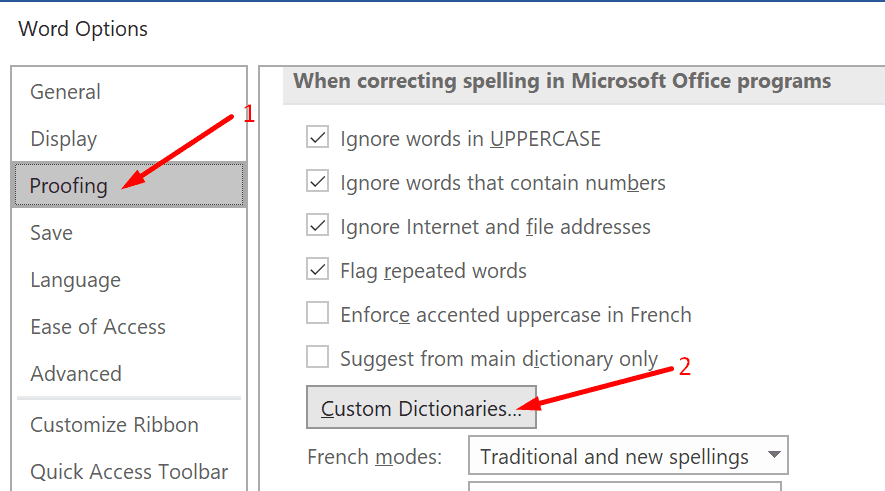
- حدد الخيارات التي تهتم بها لتمكين الزر "جديد".
- ملحوظة: تحتاج إلى فك كل اللغات أو إنجليزي لإتاحة الزر الجديد.
- نجاح جديد عندما لم يعد الزر غير نشط.
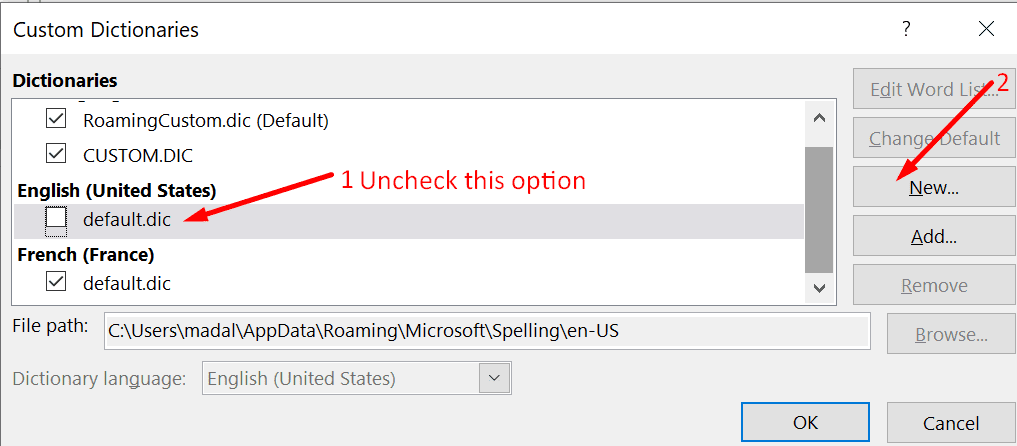
- حدد الموقع الذي تريد حفظ قاموسك المخصص فيه. أو يمكنك ببساطة الاحتفاظ بالموقع الافتراضي الذي يقترحه Word.
- قم بتسمية قاموسك المخصص واضغط على يحفظ زر.
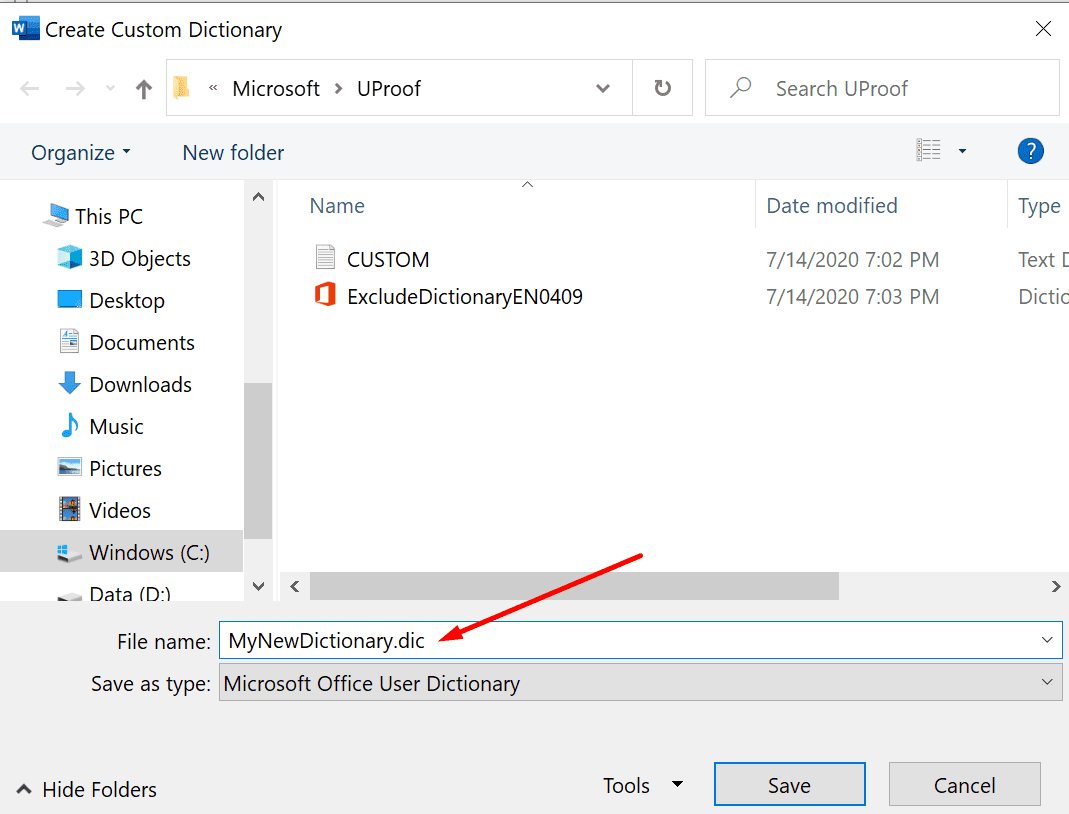
- يجب أن يكون قاموسك المخصص الجديد مرئيًا الآن ضمن قسم القاموس المخصص.
كيفية إضافة كلمات جديدة إلى قاموس مخصص
بعد إنشاء قاموسك المخصص ، يمكنك إضافة كلمات جديدة إليه أو حذف الكلمات الموجودة. لفعل هذا:
- انتقل إلى قائمة القواميس المخصصة الخاصة بك. اذهب إلى ملف → خياراتتدقيق → قواميس مخصصة.
- ضرب تحرير قائمة الكلمات زر.
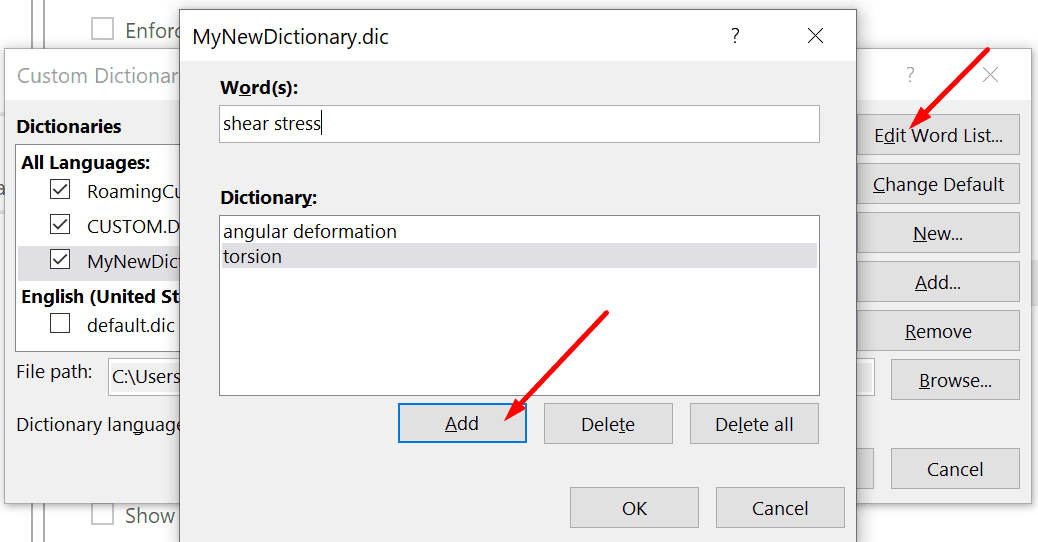
- أدخل كلمة جديدة واضغط على يضيف زر لإضافته إلى القاموس.
- أو يمكنك تحديد كلمة موجودة والضغط على حذف لإزالته من القاموس.
استمتع باستخدام قاموس Word الجديد الخاص بك.